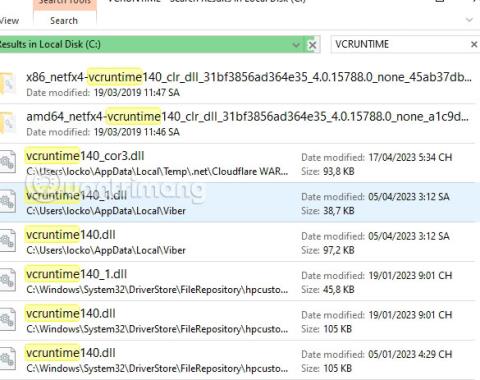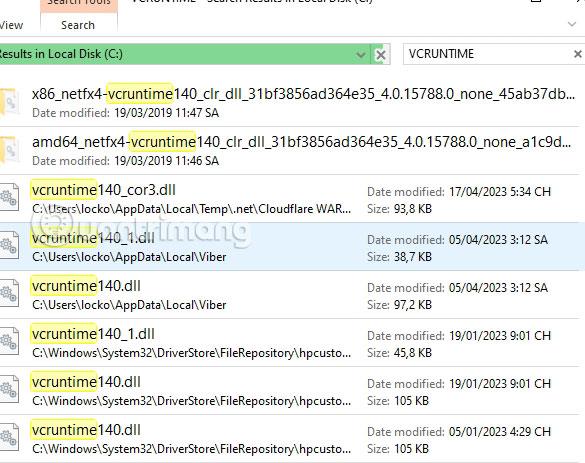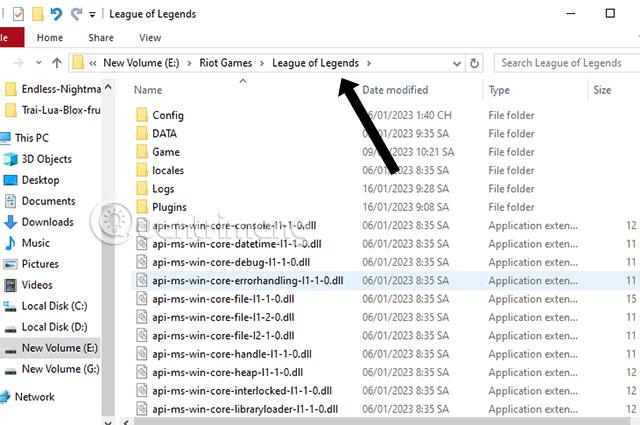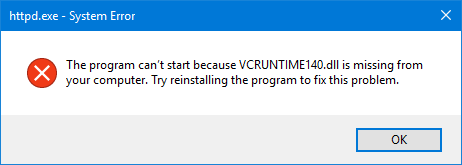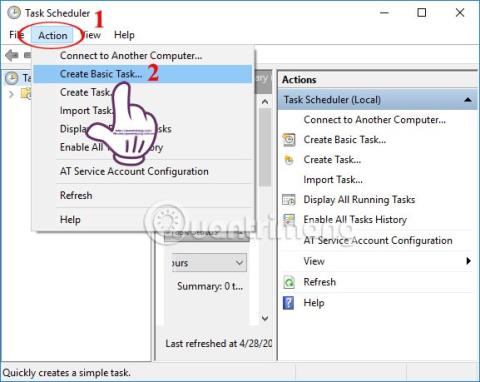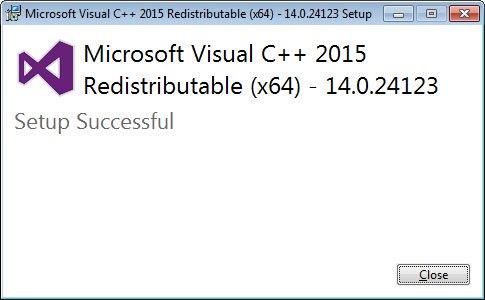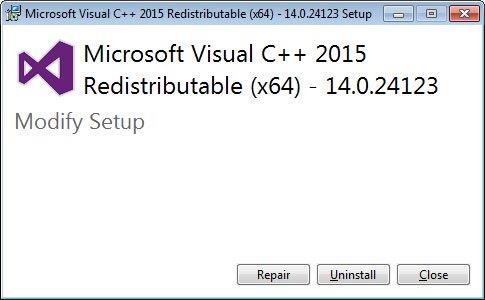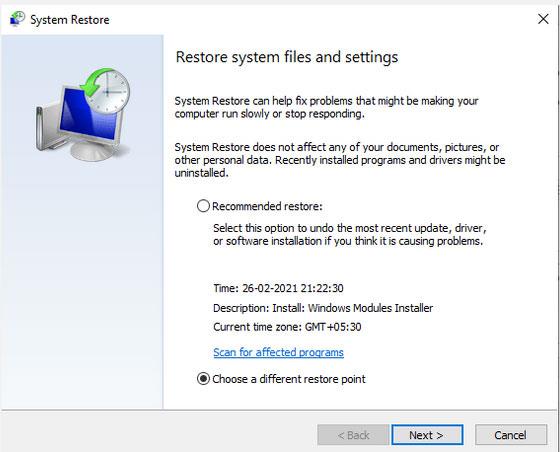„VCRUNTIME140.dll vantar“ er villa sem getur komið upp á Microsoft Windows tölvum. Venjulega kemur vandamálið upp eftir uppsetningu á Windows uppfærslu eða eftir misheppnaða uppsetningu á tilteknu forriti. Stundum virkar það að setja upp forrit sem þarfnast þessarar skráar aftur, en það eru aðrar ástæður og lausnir á þessu vandamáli.
DLL er Dynamic Link Library skrá - hún virkar svipað og keyranleg skrá en er aðeins hlaðin þegar hugbúnaðurinn sem notar hana þarfnast hennar. Þess vegna, þegar skrá er skemmd eða birtist ekki, mun notandinn fá þessa villu, sem leiðir til misheppnaðs ræsingar forritsins.
Villuna VCRUNTIME140.dll vantar er hægt að laga án aðstoðar tölvutæknimanns. Mundu að það er mikilvægt að lesa leiðbeiningarnar og fylgja skrefunum vandlega til að bæta réttri útgáfu af .dll skránni við Windows stýrikerfið þitt til að laga vandamálið sem ekki fannst.
Talandi um uppruna týndu skráar, það skal tekið fram að DLL skráin sem um ræðir er skráin sem notuð er af Visual C++ Redistributable fyrir Visual Studio 2015-2019. C++ skráarpakkinn er settur upp af hugbúnaðinum sem krefst þess, og aðskildar C++ skrár eru að auki ábyrgar fyrir því að keyra hugbúnaðartímann.
Þess vegna, ef einhverjir C++ pakkahlutar eru fjarlægðir fyrir slysni, skemmast eða verða óvirkir, gætu forrit sem krefjast C++ orðið að engu og mistakast með eftirfarandi villu:
The program can’t start because VCRUNTIME140.dll is missing from your computer.
Try reinstalling the program to fix this problem.
Þegar forrit eða forrit er opnað á Windows tölvu, ef þú rekst á villuna " Forritið getur ekki ræst vegna þess að VCRUNTIME140.dll vantar í tölvuna þína " (Forritið getur ekki starfað vegna þess að skrána VCRUNTIME140.DLL vantar), eða " Ekki er hægt að keyra kóðann áfram vegna þess að VCRUNTIME140.dll fannst ekki " þá þarftu að gera nokkrar af aðgerðunum hér að neðan til að laga þetta vandamál.
Athugið:
Sprettigluggar sem upplýsa þig um skrár sem vantar hvetja notendur oft til að leita að skráarniðurhalstenglum á netinu, hins vegar ættir þú ekki að hlaða niður þessari skrá af skuggalegum vefsíðum og þú ættir líka að vita hvaða útgáfa hún er hentug fyrir stýrikerfið þitt. Að auki er oft hægt að nota vefsíður þriðju aðila til að hýsa spilliforrit í niðurhalstenglum, svo betra að vera í burtu frá þeim.
Lagfærðu villu League of Legends VCRUNTIME140_1.dll
Þú þarft bara að finna skráarnafnið VCRUNTIME í drifinu C, afritaðu síðan skrána vcruntime140_1.dll fyrir neðan listann í League of Legends leikjamöppuna.
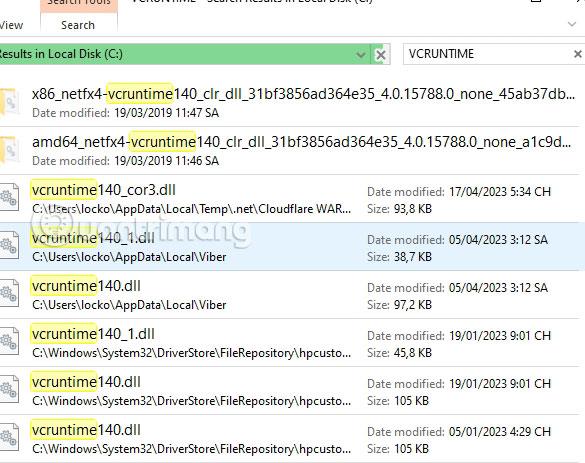
Veldu möppuna sem inniheldur leikinn Riot Games > League of Legends og afritaðu vcruntime140_1.dll skrána í þessa möppu.
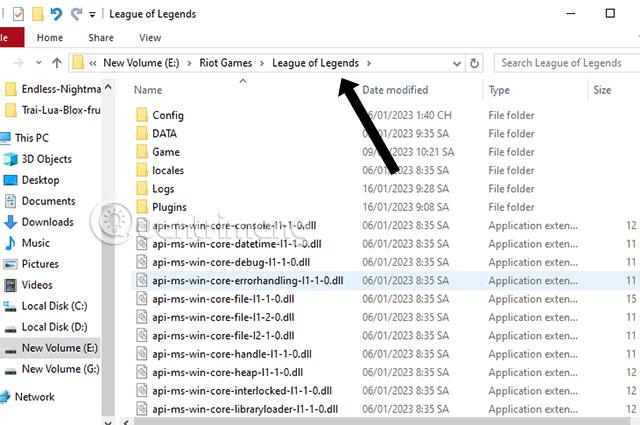
Hvað er VCRUNTIME140.DLL?
Reyndar er VCRUNTIME140.DLL framlenging á Microsoft C Runtime Library forritinu með stærð um 86 KB, staðsett í System 32 möppunni og sett upp af Microsoft Visual Studio. Ef einhverjar DLL skrár vantar eða eru skemmdar muntu sjá skilaboð á skjánum.
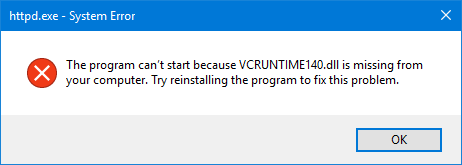
Þetta gerist þegar forritið sem þú ert að reyna að keyra krefst þess að VCRUNTIME140.DLL skráin sé til staðar á tölvukerfinu.
DLL stendur fyrir Dynamic Link Libraries og eru ytri hlutar forrita sem keyra á Windows eða öðru stýrikerfi. Flest forrit eru ófullnægjandi og geyma kóða í mismunandi skrám. Ef þörf er á kóða verður tengda skráin hlaðin inn í minni og notuð. Ef stýrikerfið eða hugbúnaðurinn finnur ekki DLL-skrána sem um ræðir, eða ef DLL-skráin er skemmd gætirðu fengið skilaboð um að DLL-skráin vanti.
Algengar orsakir VCRUNTIME140.dll skrá vantar villu
Rétt eins og flest önnur Windows 10 vandamál getur þessi villa átt sér margar orsakir.
Sumar af helstu orsökum þessarar villu eru:
- Skrá VCRUNTIME140.dll hefur verið eytt eða skemmd : Aðalorsök þessarar villu er vegna þess að mikilvægu .dll skránni sem forritið þarfnast hefur verið eytt. Án þeirrar skráar munu forritin sem þú ert að reyna að nota ekki geta ræst, svo það verður að endurheimta eða hlaða niður skránni aftur.
- Þekktar villur með Adobe Creative Cloud : Adobe hefur leyst vandamál með Creative Cloud. Vandamálið byrjaði að koma upp eftir að þeir skiptu úr Microsoft Runtimes yfir í Visual C++.
- Visual Studio 2015 skrá er skemmd eða vantar : Skrá VCRUNTIME140.dll er tengd Visual Studio 2015. Á tölvunni þinni gæti hún vantað eða hún hefur verið skemmd af forriti, kerfi eða spilliforriti.
- Kerfi sýkt af spilliforritum : Hugsanlegt er að kerfið þitt hafi verið sýkt af vírus eða spilliforriti. Þess vegna gæti VCRUNTIME140.dll hafa verið skemmd eða lent í vandræðum.
- Skemmdar kerfisskrár : Kerfisskrár eru oft viðkvæmar fyrir villum og spillingu, sérstaklega eftir að Windows 10 hefur verið endurstillt eða verið að takast á við skaðlegt forrit.
Mundu að þetta eru ekki allar mögulegar orsakir þessarar villu. Þú gætir átt í vandræðum vegna annars þáttar. Hins vegar munu aðferðirnar sem lýst er í næsta kafla örugglega hjálpa þér að laga þessa villu auðveldlega.
Nú þegar við höfum skoðað nokkrar mögulegar orsakir er kominn tími til að hefja bilanaleit. Það eru nokkrar aðferðir til að prófa þegar þú lendir í þessum erfiðu villuboðum, sem allar er hægt að gera auðveldlega og einfaldlega.
Athugið: Þú verður að nota admin reikning til að geta framkvæmt öll skrefin sem lýst er hér að neðan.
Hvernig á að laga villuna sem vantar skrá VCRUNTIME140.DLL í Windows
Ef DLL skráin er til staðar á tölvunni þinni, en þú færð samt þessi villuboð, gætir þú þurft að endurskrá DLL skrána. Að auki skaltu keyra System File Checker til að skipta um kerfisskrár sem gætu verið skemmdar.
Ef DLL skrána vantar er ekki hagnýt lausn að hlaða niður DLL skránni sem vantar af internetinu og líma hana á ákveðinn stað. Þú getur prófað þá aðferð, en ekki búast við að fá neinar jákvæðar niðurstöður af henni.
Það getur hjálpað að setja upp forritið sem kom upp á villuna aftur, svo reyndu það. Kannski inniheldur uppsetningarpakki forritsins þessa skrá.
Annar valkostur til að leysa þetta mál er að setja upp Microsoft Visual C++ Redistributable for Visual Studio á tölvunni.
Lokaðu öllum opnum forritum með því að nota forritsgluggann eða Task Manager. Þegar þú hefur gert þetta geturðu hlaðið því niður frá Microsoft. Settu upp Runtime íhlutinn og endurræstu tölvuna til að sjá hvort villan sé leyst.
Þú gætir líka viljað keyra vírusskönnun. VCRUNTIME140.DLL, ef það er staðsett í System32 möppunni , er lögmæt stýrikerfisskrá. Ef það er staðsett annars staðar gæti það verið spilliforrit.
Einnig, óþarfi að segja, vertu viss um að Windows sé uppfært. Vinsamlegast keyrðu Windows Update og staðfestu.
1. Endurræstu tölvuna þína
Stundum er ein einfaldasta og að því er virðist léttvæg lausn, eins og að endurræsa tölvuna, mjög áhrifarík við að leysa vandamálið. Svo, áður en þú heldur áfram með flóknari aðferðir, reyndu að endurræsa tölvuna þína einu sinni.
2. Keyrðu Windows Úrræðaleit
Villan sem vantar í vcruntime140.dll getur stafað af uppsetningar- eða uppfærsluferli forritsins, sem oft leiðir til taps á mikilvægum gögnum eða skrám.
Ef svo er, þá mun Windows Troubleshooter forritið vera rétta lausnin fyrir þig. Windows Troubleshooter er innbyggt Windows 10 tól sem hjálpar þér að leysa minniháttar vandamál eins og vandamál með Windows uppfærslur, reklavandamál með Bluetooth, hljóð osfrv.
Skref 1 : Til að byrja, opnaðu Windows Stillingar með því að smella á Win + I takkann og þaðan, smelltu á Update & Security .
Skref 2 : Í næsta glugga, farðu í Úrræðaleitarhlutann og smelltu á viðbótarúrræðaleitarvalkostinn .
Skref 3 : Þaðan, farðu í Program Compatibility Troubleshooter og smelltu á hann. Úrræðaleitarmaðurinn mun síðan keyra ferlið sitt, athuga og reyna að laga allar villur sem hann finnur.
Ef þetta er örugglega orsök villunnar vcruntime140.dll fannst ekki í tölvunni þinni, ætti að keyra bilanaleitið fljótt að losna við það.
3. Keyrðu System File Checker
Ef DLL skráin er til á tölvunni þinni en þú færð samt villuboð gætirðu þurft að skrá hana aftur. Að auki þarftu að keyra System File Checker til að skipta um skemmdar kerfisskrár.
4. Sæktu skrár sem vantar
Ef tölvuna þína vantar DLL skrá skaltu hlaða niður þessari skrá og líma hana í tiltekna möppu á Windows.
5. Settu aftur upp Microsoft Visual C++ 2015 Redistributable
Önnur leið til að leysa þetta vandamál er að setja upp Microsoft Visual C++ Redistributable for Visual Studio á tölvunni.
Lokaðu öllum virkum forritum með því að nota forritagluggann eða Task Manager. Þegar því er lokið geturðu fengið aðgang að og hlaðið niður Visual C++ endurdreifanlegu frá Microsoft. Settu upp Runtime og endurræstu tölvuna þína og bíddu eftir að sjá hvort þetta virkar.
Sérstök skref sem þarf að taka eru sem hér segir:
Skref 1: Farðu á Microsoft Visual C++ 2015 endurdreifanleg síðu frá Microsoft og smelltu á niðurhalshnappinn.
Skref 2 : Þú verður færð á síðu þar sem þú verður beðinn um að velja hvort þú vilt hlaða niður 32-bita eða 64-bita útgáfunni af Windows . Veldu útgáfuna sem þú þarft og smelltu á Næsta hnappinn. Ef þú ert ekki viss um hvaða útgáfu þú þarft geturðu notað leiðbeiningarnar hér að ofan til að ákvarða hvað þú þarft.
Skref 3 : Skrárnar verða sóttar á tölvuna. Þegar niðurhalinu er lokið, tvísmelltu á hlaðið vc_redist.x64.exe skrá.
Skref 4 : Microsoft Visual C++-2015 endurdreifanleg skjár birtist og biður þig um að samþykkja leyfisskilmálana. Settu gátmerki í „ Ég samþykki “ reitinn og smelltu síðan á Setja upp hnappinn.
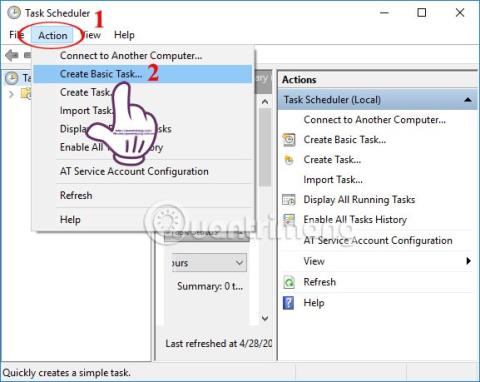
Settu gátmerki í "Ég samþykki" reitinn og smelltu síðan á Setja upp hnappinn
Skref 5 : Ef Windows biður þig um að leyfa forritinu að gera breytingar eða halda áfram skaltu smella á Já eða Leyfa hnappinn.
Skref 6 : Þegar því er lokið mun forritið birta skilaboð sem gefa til kynna að það hafi verið sett upp.
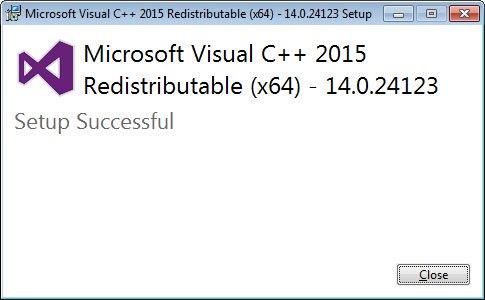
Þegar því er lokið mun forritið birta skilaboð sem gefa til kynna að það hafi verið sett upp
Skref 7 : Nú geturðu lokað uppsetningarforritinu.
Ef þú hefur þegar sett upp DLL-skrána og færð ennþá skráarskilaboðin sem vantar, geturðu hlaðið niður endurdreifanlegu hér að ofan, en í þetta skiptið gerðu viðgerðina.
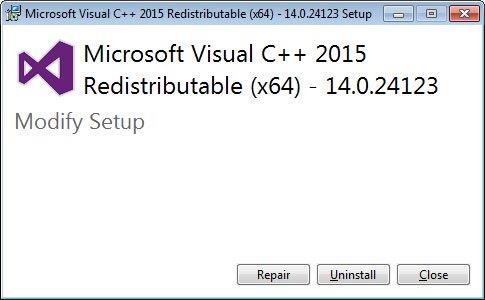
Ef þú hefur þegar sett upp DLL og það segir enn að skráin vanti, geturðu hlaðið niður Redistributable hér að ofan, en í þetta skiptið veldu Repair
Microsoft gefur reglulega út nýjar uppfærslur fyrir Windows 10.
Þessar uppfærslur innihalda lausnir fyrir nýjar öryggisógnir, lagfæringar á einföldum villum osfrv. Inniheldur einnig uppfærslur á reklum og vegna vcruntime140.dll villunnar sem vantar í DLL-skrá getur Windows uppfærsla leyst málið.
7. Settu upp tiltekið forrit aftur
Þú getur sett aftur upp forritið sem er með villur. Það er mögulegt að uppsetningarpakki forritsins innihaldi nauðsynlega DLL skrá.
8. Uppfærðu Windows rekla
Ef þú ert að vinna með tiltekna rekla og þú lendir í vcruntime140.dll villu á þeim tíma, þá gæti uppfærsla þeirra rekla verið lausnin.
Til að gera það geturðu notað Windows Device Manager . Windows Device Manager er ókeypis tól búið til af Microsoft sem gerir þér kleift að stjórna vélbúnaði sem er tengdur við tölvuna þína.
Til að opna það, hægrismelltu á Windows Start hnappinn og smelltu síðan á Device Manager .
Veldu síðan ökumanninn sem veldur þér vandræðum. Til dæmis, ef það er straumbreytistjóri, veldu táknið til að stækka það, hægrismelltu síðan á það og veldu Update Driver .
Ef ný uppfærsla er tiltæk mun Device Manager setja hana sjálfkrafa upp.
Windows System Restore virkar með því að koma tölvunni þinni aftur í fyrri góða vinnustöðu.
Athugaðu að til að framkvæma kerfisendurheimt þarftu fyrst öryggisafrit. Ef þú hefur aldrei tekið öryggisafrit af tölvunni þinni mun þessi aðferð ekki virka fyrir þig.
Til að athuga hvort þú sért með System Restore öryggisafrit skaltu einfaldlega opna System Restore appið . Til að gera það skaltu slá inn system restore í Start valmyndarleitarstikunni og velja viðeigandi niðurstöðu.
Þaðan, smelltu á System Restore eins og sýnt er hér að neðan. System Restore mun setja upp töframanninn. Smelltu síðan á Next , veldu endurheimtunarstað og smelltu aftur á Next . Þegar þú smellir á Ljúka mun endurheimtarferlið hefjast.
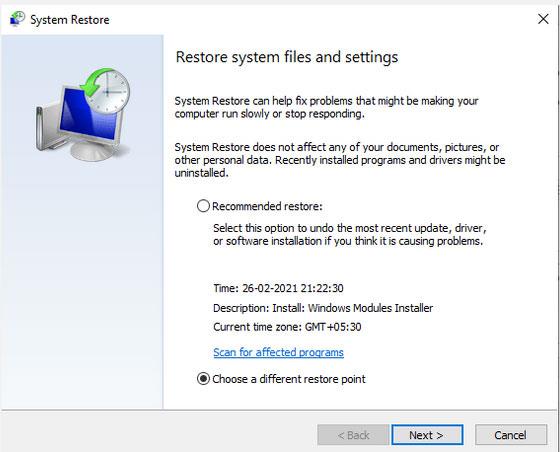
Notaðu Windows System Restore
Ef allt er gert rétt muntu ekki sjá villuna vcruntime140.dll fannst ekki lengur.
Ef þú hefur reynt allar ofangreindar aðferðir en getur samt ekki losað þig við villuna vcruntime140.dll fannst ekki, þá geturðu sem síðasta úrræði reynt að endurheimta Windows verksmiðjustillingar.
Eins og nafnið gefur til kynna mun endurstilling á verksmiðju gera þér kleift að forsníða Windows tækið þitt algjörlega og eyða öllum skrám og forritum úr tölvunni þinni. Það mun síðan setja upp aftur Windows og fyrirfram uppsett forrit frá framleiðanda.
Prófaðu aðferðirnar sem nefnd eru hér að ofan til að laga VCRUNTIME140.DLL villu, villuboð birtast ekki lengur.
Athugið: Gakktu úr skugga um að Windows sé uppfært!
algengar spurningar
1. Er VCRUNTIME140.dll vírus?
Svar: Þetta er kerfisskrá sem inniheldur kóða sem mörg mismunandi forrit geta notað. Það er ekki vírus en þegar skráin er skemmd birtist villan Ekki fannst.
2. Hvar eru DLL skrár staðsettar í Windows 10?
Svar: DLL skrár eru stykki af kóða svo þær þarf að afrita og líma inn í "system32" möppuna í "C:" til að kerfið geti notað.
3. Af hverju get ég ekki opnað DLL skrána?
Svar: Ekki er hægt að nálgast DLL skrár beint með ritstýrum úr kerfinu, en hægt er að opna þær og breyta þeim með ýmsum ritvinnsluhugbúnaði á netinu. Notendur þurfa að vera varkár þegar þeir gera breytingar á DLL skrám.
4. Hvernig á að setja upp DLL skrár?
Svar: Farðu á opinberu vefsíðuna og halaðu niður DLL skránni sem þú vilt setja upp og DLL skránni verður hlaðið niður. Afritaðu síðan DLL skrána í "system32" möppuna í "C:" drifinu.
5. Hvað gerir MSVCP140.DLL?
Svar: Þetta er DLL skrá sem inniheldur sett af reklaaðgerðum og er notuð til að setja leikinn upp, svo þær eru í þessum leikjamöppum.
Í þessari grein talaði Quantrimang.com ítarlega um að VCRUNTIME140.dll vanti og ræddi mismunandi leiðir til að laga þessa villu, þar á meðal breytingar á stillingum og endursetja DLL skrána.
Vona að þér gangi vel.
Þú getur ráðfært þig við: